
/ Perfect Charging / Perfect Welding / Solar Energy
WeldCube
Manual de instrucciones
ES
Software
42,0426,0221,ES 002-17122015

0

Estimado lector
Introducción Le agradecemos su confianza y queremos felicitarle por la adquisición de este producto
de Fronius de alta calidad técnica. El presente manual le ayudará a familiarizarse con el
producto. Una lectura detenida del manual le permitirá conocer las múltiples posibilidades
de su producto de Fronius. Solo así podrá aprovechar todas sus ventajas.
Observe también las indicaciones de seguridad para conseguir una mayor seguridad en
el lugar en el que emplee el producto. Un manejo cuidadoso de su producto ayuda a conseguir una calidad y fiabilidad duraderas. Todo ello constituye la condición previa esencial
para lograr unos resultados excelentes.
ES
1

2

Tabla de contenido
Generalidades............................................................................................................................................ 5
Concepto del sistema ........................................................................................................................... 5
Campos de aplicación........................................................................................................................... 5
Requisitos del sistema de soldadura .................................................................................................... 5
Versiones de firmware .......................................................................................................................... 5
Condiciones de licencia de software MICROSOFT.............................................................................. 5
El interfaz de usuario de WeldCube .......................................................................................................... 6
El interface de usuario de WeldCube ................................................................................................... 6
Máquinas ................................................................................................................................................... 7
Generalidades....................................................................................................................................... 7
Sinopsis ................................................................................................................................................ 7
Vista en directo ..................................................................................................................................... 9
La página de información de la máquina.............................................................................................. 10
Sinopsis de Jobs................................................................................................................................... 10
Jobs: Mostrar el Job seleccionado........................................................................................................ 11
Jobs: Mostrar la curva para Job(s) seleccionado(s) ............................................................................. 12
Jobs: Límites de Q-Master calculados para Job(s) seleccionado(s) .................................................... 12
Jobs: Reponer la selección................................................................................................................... 13
Jobs: Seleccionar todos los Jobs.......................................................................................................... 13
Curva de componente........................................................................................................................... 14
Soldaduras............................................................................................................................................ 14
Componentes............................................................................................................................................. 15
Generalidades....................................................................................................................................... 15
Filtro de texto ........................................................................................................................................ 15
Asistente de filtro .................................................................................................................................. 15
Reporte de componente para soldaduras por arco voltaico ................................................................. 16
Reporte de componente para soldaduras por puntos........................................................................... 18
Soldaduras por arco voltaico ..................................................................................................................... 20
Generalidades....................................................................................................................................... 20
Filtro de texto ........................................................................................................................................ 20
Asistente de filtro .................................................................................................................................. 21
Soldaduras por arco voltaico ................................................................................................................ 21
Soldaduras por puntos............................................................................................................................... 23
Generalidades....................................................................................................................................... 23
Filtro de texto ........................................................................................................................................ 23
Asistente de filtro .................................................................................................................................. 24
Soldaduras por puntos.......................................................................................................................... 24
Estadísticas................................................................................................................................................ 26
Generalidades....................................................................................................................................... 26
Estadísticas........................................................................................................................................... 26
Cifras de consumo ..................................................................................................................................... 28
Generalidades....................................................................................................................................... 28
Cifras de consumo................................................................................................................................ 28
Administración de componentes................................................................................................................ 29
Generalidades....................................................................................................................................... 29
Calcular los límites de Q-Master........................................................................................................... 29
Añadir un nuevo tipo de componente / Editar el componente .............................................................. 30
Materiales .................................................................................................................................................. 32
Generalidades....................................................................................................................................... 32
Hilos de soldadura ................................................................................................................................ 32
Gases.................................................................................................................................................... 32
Otros aspectos...................................................................................................................................... 32
Monitorización de componente .................................................................................................................. 33
Generalidades....................................................................................................................................... 33
Monitorización de componente............................................................................................................. 33
Configuraciones ......................................................................................................................................... 35
Generalidades....................................................................................................................................... 35
Máquinas .............................................................................................................................................. 35
Identificación de componente ............................................................................................................... 35
Ajustes del sistema............................................................................................................................... 36
ES
3

Red ....................................................................................................................................................... 37
Administración de usuarios................................................................................................................... 37
Notificaciones........................................................................................................................................ 38
Salvaguardia de datos .......................................................................................................................... 39
Restablecimiento .................................................................................................................................. 39
Exportación........................................................................................................................................... 39
Actualizaciones..................................................................................................................................... 40
4

Generalidades
ES
Concepto del sistema
Campos de aplicación
Requisitos del
sistema de soldadura
WeldCube es un PC industrial con un software especial para la monitorización de sistemas
de soldadura registrados en red en sectores de producción. El interfaz de usuario gráfico
con sus símbolos autoexplicativos permite una sencilla y clara gestión de hasta 50 sistemas de soldadura TPS o DeltaSpot en una producción en red.
El emplazamiento y el estado de los diferentes sistemas de soldadura se pueden ver de
un solo vistazo. Los ajustes probados se pueden copiar sin ningún problema de un sistema a otro.
El campo de aplicación incluye todos los equipos digitales de la familia de productos de
Fronius en los campos automatizados y manuales.
- Soldadura y soldadura indirecta MIG/MAG (CMT)
- Soldadura TIG
- Soldadura por puntos DeltaSpot
- Soldadura con chorro de plasma
- Fuente digital de corriente
- Libre conexión LocalNet con la opción "Ethernet" en la fuente de corriente
Si no hay ninguna conexión LocalNet libre:
- Distribuidor LocalNet pasivo
Versiones de firmware
Condiciones de licencia de software MICROSOFT
Para la evaluación posterior de los datos de soldadura:
- Mando a distancia RCU 5000i
- O bien, desbloqueo de la documentación de datos (documentación) y desbloqueo del
JobExplorer
Algunas funciones requieren que haya un mando a distancia RCU 5000i conectado a la
correspondiente fuente de corriente.
Para poder utilizar de forma ilimitada todas las funciones de WeldCube, la versión del firmware de los equipos debe ser siempre la más reciente.
Requisito mínimo:
TS 4000 / 5000, TPS 2700 / 3200 / 4000 (CMT) / 5000 (CMT) / 7200 / 9000
- Firmware fuente de corriente: OFFICIAL UST V4.33.21 o superior
OFFICIAL UBST V1.08.6 o superior
- Firmware RCU 5000i: OFFICIAL RCU V1.15.127 o superior
¡Tener en cuenta las condiciones de licencia de software disponibles en el siguiente vínculo!
http://www.fronius.com/QR-link/0005
5

El interfaz de usuario de WeldCube
El interface de
usuario de WeldCube
Después de introducir el código de acceso en WeldCube, el menú del interface de usuario
pone a disposición los siguientes puntos de menú:
- Máquinas
- Componentes
- Soldaduras por arco voltaico
- Soldaduras por puntos
- Estadísticas
- Cifras de consumo
- Administración de componentes
- Materiales
- Monitorización de componente
- Configuración
6

Máquinas
Generalidades El punto de menú "Máquinas" muestra todos los sistemas de soldadura configurados de
una red.
Se puede consultar información sobre los diferentes sistemas de soldadura, los Jobs, los
componentes que se encuentran en uso y las correspondientes soldaduras.
Máquinas
Sinopsis
Información (página de información de la máquina)
Jobs
Curva de componente
Libro de registro
Soldaduras
...
Vista en directo
Las máquinas se muestran clasificadas según su estado.
Información abreviada
Página de información de la máquina
...
ES
Indicaciones del estado utilizadas:
La máquina está online, la soldadura está en orden (no hay errores, no hay advertencias)
La máquina no está online
Error en la máquina
La máquina actualmente está soldando
La máquina muestra una advertencia
Sinopsis Todos los sistemas de soldadura configurados se muestran en una lista y se visualizan los
siguientes datos:
- Nombre *
- Número de serie
- Modelo
- Emplazamiento
- Dirección IP
- Última soldadura
Los equipos mostrados en la lista se pueden clasificar de forma ascendente o descendente en función de los datos mostrados.
Pulsando el símbolo del menú se abre el submenú. Se pueden seleccionar los siguientes datos:
7

Información
Después de la selección se muestra la página de información de la instalación
Jobs **
Después de la selección se muestran los Jobs guardados en la máquina
Curva de componente **
Después de la selección se muestran todas las modificaciones realizadas
en la instalación con fecha y hora:
- Añadir componentes
- Eliminar componentes
- Actualizaciones
Libro de registro **
Después de la selección se muestra el libro de registro de la máquina.
El campo de selección
Área de fecha
permite definir el período de tiempo de la curva:
- Sin limitación
- Últimos 7 días
- Últimos 30 días
- Hoy
- Específico (desde/hasta, entrada de agenda, pulsar el botón "Aplicar"
para visualizar el valor)
El campo de selección
Indicación
permite determinar la clasificación de los datos Log mostrados:
- Todos
- Jobs
- Usuario
- Firmware
- Error
Se muestran la fecha, el tipo y los detalles de los datos Log respectivamente.
En caso de errores se muestra la duración del error en el texto, siempre y
cuando el error esté pendiente.
La duración de un error se calcula desde el momento en el que se inicia el
error hasta que aparece el siguiente error o se resetea el mismo.
Soldaduras
Después de la selección cambia la indicación según el procedimiento de
soldadura al punto de menú "Soldaduras por arco voltaico" o al punto de
menú "Soldaduras por puntos".
Se muestran los siguientes datos:
8

Soldaduras por arco voltaico
- Nombre de máquina
- Número de serie de la máquina
- Modelo
- Emplazamiento
- Dirección IP
- Número de cordón
- Fecha
- Duración [s]
- Vulneraciones de límite
- Error
- Número de serie del componente
- Número de artículo del componente
Los puntos del submenú se abren y se muestran después de ser seleccionados.
Los demás puntos disponibles del submenú se pueden seleccionar en la parte superior de la página.
* Al pulsar el nombre del equipo se muestra la página de información de la máquina.
** Solo para máquinas TPS
Soldaduras por puntos
- Nombre de máquina
- Número de serie de la máquina
- Modelo
- Emplazamiento
- Dirección IP
- Número de punto
- Número del programa
- Fecha
- Número de serie del componente
- Número de artículo del componente
- Error
- Vulneraciones de límite
ES
Vista en directo Zona verde:
Todos los sistemas de soldadura activos se muestran en una lista.
Después de pulsar la instalación deseada se muestra la información abreviada que incluye
los siguientes datos:
- Número de serie
- Nombre
- Modelo
- Emplazamiento
- Dirección IP
- Última soldadura
Desde la información abreviada se puede acceder a la página de información de esta máquina.
Zona naranja:
Atascos / Máquina / Problemas
Se muestran en una lista todos los sistemas de soldadura inactivos o que tengan algún
error. En caso de sistemas de soldadura que tengan algún error se muestran también el
número de error y la correspondiente descripción del error.
Después de pulsar la instalación deseada se muestra la información abreviada con los siguientes datos:
- Número de serie
- Nombre
- Modelo
- Emplazamiento
- Dirección IP
- Última soldadura
Desde la información abreviada se puede acceder a la página de información de esta máquina.
9

La página de información de la
máquina
La página de información de la máquina muestra los siguientes datos:
Nombre del equipo
- Número de serie
- Modelo
- Emplazamiento
- Dirección IP
Sinopsis del estado de servicio
- Los diez errores más frecuentes (diagrama de tarta)
- Número de errores durante la última semana (diagrama de barras)
Componentes
- Última actualización (fecha, hora) *
- Válida desde (fecha, hora) *
* El formato varía en función del idioma del navegador disponible
El botón
Desplegar todos
muestra todos los datos disponibles de todos los componentes cuando se pulsa.
El campo de selección
Mostrar detalles
muestra la información adicional en cuanto a la localización de errores si está activado
(para el técnico de servicio).
Los datos de los diferentes componentes también se pueden mostrar pulsando los símbolos de flecha.
Sinopsis de Jobs Todos los Jobs guardados en un sistema de soldadura TPS se clasifican en grupos y se
muestran con su número de Job y nombre.
Al seleccionar un grupo se marcan todos los Jobs de este grupo.
También es posible seleccionar los Jobs de uno en uno.
Mostrar el Job seleccionado
Curva para este Job
- Área de fecha
- Ocultar los valores sin modificar
- Comparar la selección
- Reponer la selección
*
10
Mostrar la curva para Job(s) seleccionado(s)
- Área de fecha
Límites de Q-Master calculados para
Job(s) seleccionado(s)
*
*

- Área de fecha
- Factor de la desviación estándar
- Actualizar
- Enviando todos los Jobs a la máquina
Nombre de Job | Tensión [V] | Intensidad de corriente [A] | Velocidad de hilo [m/
min] | Gráfico de tensión | Gráfico de intensidad de corriente | Gráfico de velocidad
de hilo | Tasa de errores recalculada [%] | Enviando el Job a la máquina
ES
Reponer la selección
Seleccionar todos los Jobs
* Puntos de menú en la parte superior de la página
También se puede acceder a las vistas pulsando el símbolo del menú:
Detalles para este Job
Curva para este Job
Curva para los Jobs seleccionados
(solo cuando hay varios Jobs seleccionados)
Calcular los límites de Q-Master para este
Job
Calcular los límites de Q-Master para Jobs
seleccionados
(solo cuando hay varios Jobs seleccionados)
*
*
Jobs: Mostrar el
Job seleccionado
¡OBSERVACIÓN! El cambio de un Job puede requerir algo de tiempo.
La transmisión de los valores cambiados a la máquina se puede comprobar en la
curva de Job.
Si se seleccionan los Jobs de uno en uno, el botón
Mostrar el Job seleccionado
está activado.
Después de pulsar el botón se muestran los datos de Job según el equipo en diferentes
grupos, por ejemplo:
- Generalidades
- Proceso
- Parámetros del proceso
- Ajustes previos del proceso
- Modo
- Ajustes previos del modo
- Corrección de Job
- Q-Master
- Documentación
El botón
11

Curva para este Job
permite mostrar la curva del Job desde la creación hasta el último estado con todas las modificaciones.
Las modificaciones se marcan en amarillo.
El campo de selección
Área de fecha
permite definir el período de tiempo de la curva:
- Sin limitación
- Últimos 7 días
- Últimos 30 días
- Hoy
- Específico (desde/hasta, entrada de agenda, pulsar el botón "Aplicar"
para visualizar el valor)
Activando el campo de selección
Ocultar los valores sin modificar
se pueden ocultar los valores sin modificar en la vista de la curva de Job.
Si se marcan varios registros, se pueden comparar los mismos con el botón
Comparar la selección
. Los registros seleccionados se muestran en una lista uno al lado de otro.
Jobs: Mostrar la
curva para Job(s)
seleccionado(s)
Las modificaciones se marcan en amarillo.
El botón
Reponer la selección
permite volver a anular la selección efectuada.
También se puede mostrar la curva del Job pulsando el botón
Mostrar la curva para Job(s) seleccionado(s)
.
El campo de selección
Área de fecha
permite definir el período de tiempo de la curva:
- Sin limitación
- Últimos 7 días
- Últimos 30 días
- Hoy
- Específico (desde/hasta, entrada de agenda, pulsar el botón "Aplicar" para visualizar el valor)
Jobs: Límites de
Q-Master calculados para Job(s)
seleccionado(s)
12
Pulsando el botón
Límites de Q-Master calculados para
Job(s) seleccionado(s)

se muestran los límites de Q-Master calculados para las correspondientes soldaduras de
la máquina con los Jobs correspondientes de los últimos 7 días con desviación estándar
triple.
Se muestra el desarrollo del progreso.
El campo de selección
Área de fecha
permite definir el período de tiempo de la curva:
- Sin limitación
- Últimos 7 días
- Últimos 30 días
- Hoy
- Específico (desde/hasta, entrada de agenda, pulsar el botón "Aplicar" para visualizar el valor)
El campo de entrada
Factor de la desviación estándar
permite introducir el factor para la desviación estándar.
Pulsando el botón
Actualizar
se aceptan y se vuelven a calcular los nuevos valores ajustados.
ES
Jobs: Reponer la
selección
Se muestran los siguientes valores:
Nombre de Job | Tensión [V] | Intensidad de corriente [A] | Velocidad de hilo [m/
min] | Gráfico de tensión | Gráfico de intensidad de corriente | Gráfico de velocidad
de hilo | Tasa de errores recalculada [%] | Enviando el Job a la máquina *
Pulsando el botón
Enviando todos los Jobs a la máquina
se pueden transmitir todos los nuevos valores límite de Q-Master calculados al
mismo tiempo a la máquina.
*
Después de la actualización se genera un botón
Enviando el Job [n.º] a la máquina
por cada Job.
Pulsando este botón se pueden transmitir los nuevos valores límite de Q-Master
calculados por cada Job a la máquina.
El botón
Reponer la selección
Jobs: Seleccionar
todos los Jobs
permite volver a anular la selección efectuada.
Pulsando el botón
Seleccionar todos los Jobs
se seleccionan y se marcan todos los Jobs.
13

Curva de componente
Se muestra la curva de todos los componentes de un sistema de soldadura TPS con su
fecha y hora en una barra de tiempo.
Se muestra si se ha añadido o eliminado un componente o módulo y si se ha llevado a
cabo una actualización en un componente o módulo.
Componente añadido [tipo de letra verde]
Componente quitado [tipo de letra naranja]
Se ha realizado una actualización en el componente [tipo de letra azul]
En la columna de al lado se muestra
- el componente en el que se ha realizado la actualización
- la versión anterior y la versión actualizada
En el extremo inferior de la barra de tiempo se muestra el estado inicial de la máquina.
Soldaduras Después de la selección, WeldCube cambia la indicación según el procedimiento de sol-
dadura al punto de menú "Soldaduras por arco voltaico" o al punto de menú "Soldaduras
por puntos".
Se muestran los siguientes datos:
Soldaduras por arco voltaico
- Nombre de máquina
- Número de serie de la máquina
- Modelo
- Emplazamiento
- Dirección IP
- Número de cordón
- Fecha
- Duración [s]
- Vulneraciones de límite
- Completo
- Número de serie del componente
- Número de artículo del componente
Los apartados "Soldaduras por arco voltaico" y "Soldaduras por puntos" incluyen información más detallada.
Soldaduras por puntos
- Nombre de máquina
- Número de serie de la máquina
- Modelo
- Emplazamiento
- Dirección IP
- Número de punto
- Número del programa
- Fecha
- Número de serie del componente
- Número de artículo del componente
- Error
- Vulneraciones de límite
14

Componentes
Generalidades El punto de menú "Componentes" muestra todos los componentes que se han soldado en
una instalación con cualquier configuración dentro de una red.
Se muestran el número de serie del componente y el número de artículo del componente.
Se han habilitado un filtro de texto y un asistente de filtro para simplificar la búsqueda de
componentes.
Pulsando el botón
Mostrar más resultados
se duplican los resultados de búsqueda.
Filtro de texto Después de pulsar Ayuda se muestran los posibles parámetros de búsqueda.
Para buscar:
Introducir el parámetro de búsqueda deseado
1
Seleccionar el parámetro de búsqueda
2
Introducir un valor
3
Pulsar OK
4
ES
Los componentes se muestran con la correspondiente clasificación.
Ejemplo:
Buscar el número de serie del equipo
serialnumber: 12345678 ==> OK
Se muestran todos los componentes soldados en la fuente de corriente con el número de
serie 12345678.
Asistente de filtro Después de pulsar Asistente de filtro se muestran los posibles parámetros de búsqueda
del asistente de filtro.
Los parámetros de búsqueda del asistente de filtro son iguales a los parámetros de búsqueda del filtro de texto.
Generalidades
- Número de serie del componente
- Número de artículo del componente
- Número de serie
- Nombre de máquina
- Modelo
- Dirección IP
- Emplazamiento de la máquina
- Con error (sí/no)
Fecha/Hora
- Desde
- Hasta
Primer campo:
Entrada de agenda día, mes, año
Segundo campo:
Hora
Para buscar:
Seleccionar el parámetro de búsqueda deseado
1
15

Introducir un valor
2
Pulsar el botón Guardar
3
Los componentes se muestran con la correspondiente clasificación.
Reporte de componente para soldaduras por arco
voltaico
Después de pulsar el símbolo del ojo se muestra el reporte de componente del
componente seleccionado.
El reporte de componente para soldaduras por arco voltaico muestra los siguientes datos:
Estado del componente
- Número de serie del componente
- Número de artículo del componente
- Nombre de componente
- Pasos de procesamiento configurados
- Número de soldaduras
- Número de soldaduras conformes *
- Número de soldaduras defectuosas *
- Número de soldaduras que faltan *
- Número de soldaduras múltiples *
- Número de soldaduras sin configurar *
- Tiempo de arco voltaico [s]
- Tiempo de soldadura de DeltaSpot [s]
- Número de vulneraciones de valor límite
* Incluido el diagrama de tarta
Ilustraciones del componente
(siempre y cuando se hayan almacenado ilustraciones para el componente en la
administración de componentes)
Pasos de procesamiento
Desplegar todos
Replegar todos
Campo de selección
modo de escala de tabla
NO en orden (números de los pasos de procesamiento)
Número del paso de procesamiento |
Estado
Botón para mostrar todos los pasos de
procesamiento
Botón para ocultar todos los pasos de procesamiento mostrados
Automático/máquina
16

Cordón
- Detalles de soldadura (vinculados con las soldaduras por arco voltaico del
componente)
- Número de cordón
- Fecha de soldadura
- Error
- Duración [s]
- Vulneraciones de límite
Máquina
- Nombre *
- Número de serie de la máquina
- Modelo
- Emplazamiento
- Dirección IP
Representación gráfica de la curva de soldadura
En el eje de tiempo se muestran los siguientes parámetros:
Para soldaduras por arco voltaico
- Velocidad de hilo [m/min] - Verde
- Intensidad de corriente [A] - Rojo
- Tensión [V] - Azul
- Velocidad de soldadura [cm/min] - Amarillo
Para soldaduras por puntos
- Fuerza [kN] - Azul
- Intensidad de corriente [kA] - Rojo
- Tensión [V] - Verde
- Resistencia [μOhm] - Caqui
ES
Tensión media
Corriente media
Velocidad de hilo media
Curva de soldadura de las diferentes secciones de soldadura
(por ejemplo, en caso de una soldadura MIG/MAG)
Valores nominales
- Modo de soldadura
- Duración
- Número de Job **
- Consumo de gas
- Número de la curva característica de soldadura
- Velocidad de hilo [m/min]
- Corrección de la longitud de arco voltaico [%]
- Corrección de impulsos [%]
- Tensión de soldadura de enderezamiento [V]
- Corriente de soldadura de enderezamiento [A]
Límites
- Valor nominal de corriente [A]
- Valor nominal de tensión [V]
- Valor nominal de velocidad de hilo [m/min]
- Máxima duración de la desviación de corriente [s]
- Máxima duración de la desviación de tensión [s]
- Máxima duración de la desviación de velocidad de hilo [s]
- Reacción
17

* Se muestra como vínculo y abre la página de máquina/información de la máquina
** Se muestra como vínculo y abre la página de máquina/Jobs/número de Job mos-
trado
Reporte de componente para soldaduras por
puntos
Después de pulsar el símbolo del ojo se muestra el reporte de componente del
componente seleccionado.
El reporte de componente para soldaduras por puntos muestra los siguientes datos:
Descripción
- Número de serie del componente
- Número de artículo del componente
- Nombre de componente
- Estado
Pasos de procesamiento configurados
- Número de soldaduras
- Número de soldaduras conformes
- Número de soldaduras defectuosas
- Número de soldaduras que faltan
- Número de soldaduras múltiples
- Número de soldaduras sin configurar
- Tiempo de arco voltaico [s]
- Tiempo de soldadura de DeltaSpot [s]
- Número de vulneraciones de valor límite
Ilustraciones del componente
(siempre y cuando se hayan almacenado ilustraciones para el componente en la
administración de componentes)
Pasos de procesamiento
Número del paso de procesamiento | Estado
Punto
- Número de punto
- Número del programa
- Fecha
- Error
- Vulneraciones de límite
Máquina
- Nombre
- Número de serie
- Modelo
- Dirección IP
- Emplazamiento
Representación gráfica de la curva de soldadura
En el eje de tiempo se muestran los siguientes parámetros:
- Fuerza [kN] - Azul
- Intensidad de corriente [kA] - Rojo
- Tensión [V] - Verde
- Resistencia [μOhm] - Caqui
18
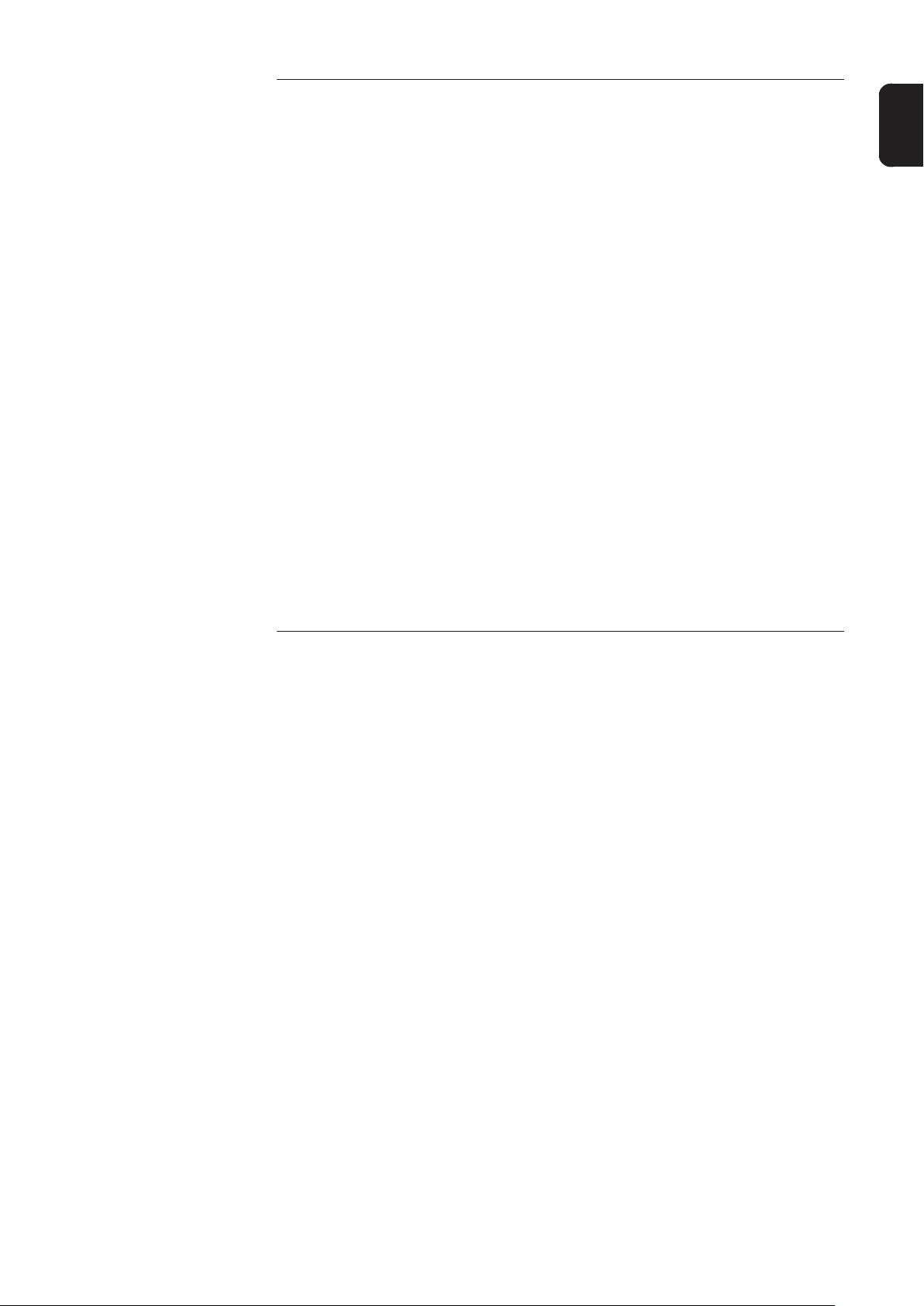
Curva de soldadura de las diferentes secciones de soldadura
(por ejemplo, en caso de una soldadura MIG/MAG)
Valores nominales
- Modo de soldadura
- Duración
- Número de Job
- Consumo de gas
- Número de la curva característica de soldadura
- Velocidad de hilo [m/min]
- Corrección de la longitud de arco voltaico [%]
- Corrección de impulsos [%]
- Tensión de soldadura de enderezamiento [V]
- Corriente de soldadura de enderezamiento [A]
Límites
- Corriente de soldadura de enderezamiento [A]
- Límite inferior de corriente [-A]
- Límite superior de corriente [+A]
- Valor nominal de tensión [V]
- Límite inferior de tensión [-V]
- Límite superior de tensión [+V]
- Valor nominal de velocidad de hilo [m/min]
- Límite inferior de velocidad de hilo [-m/min]
- Límite superior de velocidad de hilo [+m/min]
- Máxima duración de la desviación de corriente [s]
- Máxima duración de la desviación de tensión [s]
- Máxima duración de la desviación de velocidad de hilo [s]
- Reacción
ES
* se muestra como vínculo y abre la página de máquina/información de la máquina
** se muestra como vínculo y abre la página de máquina/Jobs/número de Job mos-
trado
19

Soldaduras por arco voltaico
Generalidades El punto de menú "Soldaduras por arco voltaico" muestra todas las soldaduras por arco
voltaico que se han realizado en una instalación con cualquier configuración dentro de una
red.
Se muestran:
- Nombre de máquina
- Número de serie de la máquina
- Modelo
- Emplazamiento
- Dirección IP
- Número de cordón
Se han habilitado un filtro de texto y un asistente de filtro para simplificar la búsqueda.
Pulsando el botón
Mostrar más resultados
se duplican los resultados de búsqueda.
- Fecha
- Duración [s]
- Vulneraciones de límite
- Completo
- Número de serie del componente
- Número de artículo del componente
Filtro de texto Después de pulsar Ayuda se muestran los posibles parámetros de búsqueda.
Para buscar:
Introducir el parámetro de búsqueda deseado
1
Seleccionar el parámetro de búsqueda
2
Introducir un valor
3
Pulsar OK
4
Las soldaduras se muestran con la correspondiente clasificación.
Ejemplo:
Buscar el número de serie del equipo
serialnumber: 12345678 ==> OK
Se muestran todas las soldaduras realizadas en la fuente de corriente con el número de
serie 12345678.
20

Asistente de filtro Después de pulsar Asistente de filtro se muestran los posibles parámetros de búsqueda
del asistente de filtro.
Los parámetros de búsqueda del asistente de filtro son iguales a los parámetros de búsqueda del filtro de texto.
ES
Generalidades
-Id
- Número de serie
- Nombre de máquina
- Modelo
- Emplazamiento de la máquina
- Dirección IP
- Número de serie del componente
- Número de artículo del componente
- Número de cordón
- Modo de soldadura
- Número de Job
- Completo (sí/no)
- Con error (sí/no)
Fecha/Hora
- Desde
- Hasta
Primer campo:
Entrada de agenda día, mes, año
Segundo campo:
Hora
Vulneraciones de límite
- Límite superior de corriente sobrepasado
- Límite inferior de corriente sin alcanzar
- Límite superior de tensión sobrepasado
- Límite inferior de tensión sin alcanzar
- Límite superior de velocidad de hilo
sobrepasado
- Límite inferior de velocidad de hilo sin
alcanzar
- Límite superior de velocidad de soldadura sobrepasado
- Límite inferior de velocidad de soldadura sin alcanzar
Soldaduras por
arco voltaico
(sí/no en cada caso)
Para buscar:
Seleccionar el parámetro de búsqueda deseado
1
Introducir un valor
2
Pulsar el botón Guardar
3
Las soldaduras se muestran con la correspondiente clasificación.
Después de pulsar el símbolo del ojo se muestra la soldadura por arco voltaico seleccionada.
Se muestran los siguientes datos:
Cordón
- Número de cordón
- Fecha
- Completo
- Duración
- Vulneraciones de límite
21

Máquina
- Nombre *
- Número de serie
- Modelo
- Dirección IP
- Emplazamiento
Componente
- Número de artículo
- Número de serie
Valores reales (representación gráfica de la curva de soldadura)
En el eje de tiempo se muestran los siguientes parámetros:
- Velocidad de hilo en m/min (verde)
- Intensidad de corriente in A (rojo)
- Tensión en V (azul)
- Velocidad de soldadura en cm/min (amarillo)
Curva de soldadura de las diferentes secciones de soldadura
(por ejemplo, en caso de una soldadura MIG/MAG)
Valores nominales
- Modo de soldadura
- Duración
- Número de Job **
- Consumo de gas
- Número de la curva característica de soldadura
- Velocidad de hilo
- Corrección de la longitud de arco voltaico
- Corrección de impulsos
- Tensión de soldadura de enderezamiento
- Corriente de soldadura de enderezamiento
Límites
- Corriente de soldadura de enderezamiento [A]
- Límite inferior de corriente [-A]
- Límite superior de corriente [+A]
- Valor nominal de tensión [V]
- Límite inferior de tensión [-V]
- Límite superior de tensión [+V]
- Valor nominal de velocidad de hilo [m/min]
- Límite inferior de velocidad de hilo [-m/min]
- Límite superior de velocidad de hilo [+m/min]
* Se muestra como vínculo y abre la página de máquina/información de la máquina
** Se muestra como vínculo y abre la página de máquina/Jobs/número de Job mos-
trado
22
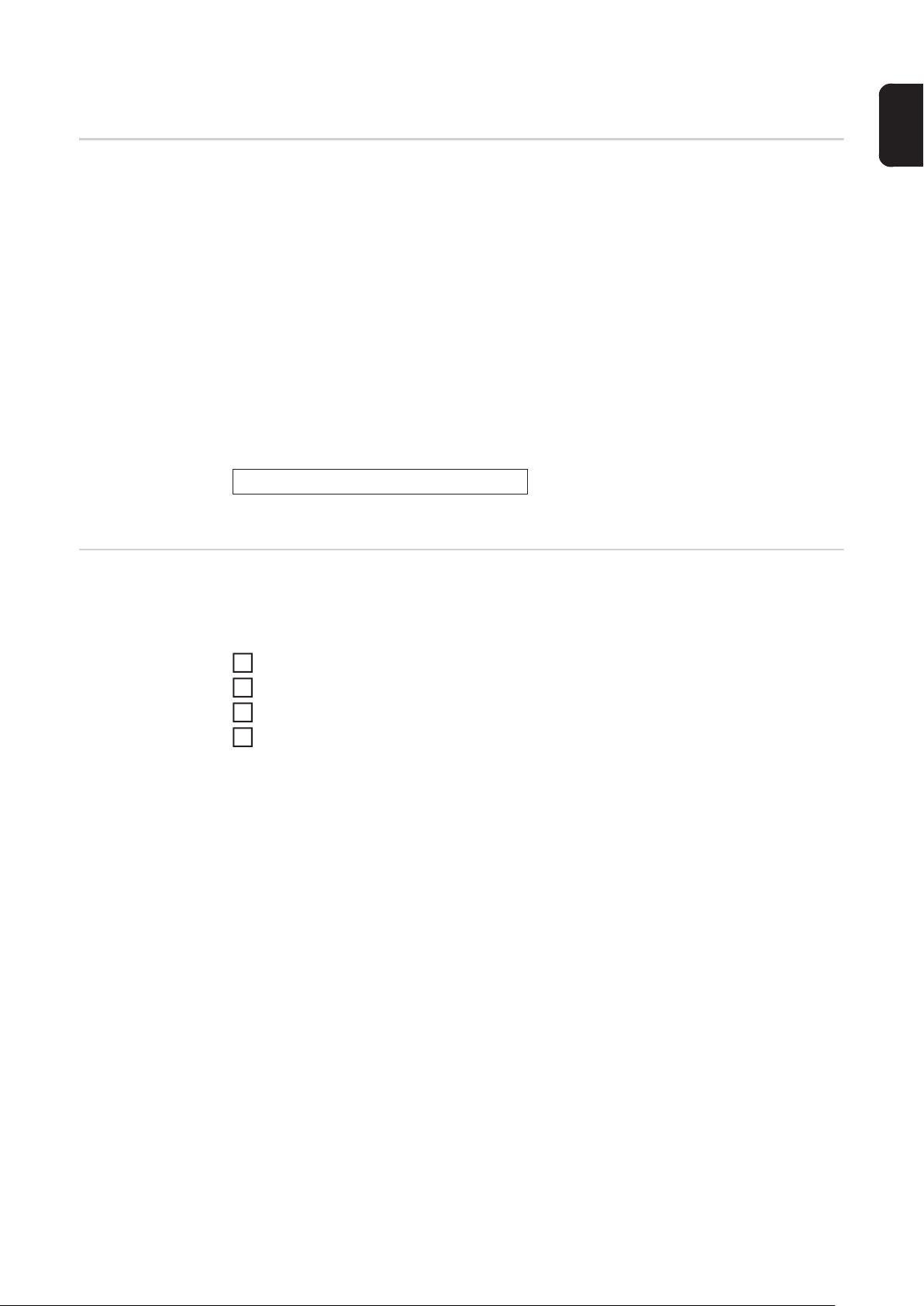
Soldaduras por puntos
Generalidades El punto de menú "Soldaduras por puntos" muestra todas las soldaduras por puntos que
se han realizado en una instalación de soldadura por puntos con cualquier configuración
dentro de una red.
Se muestran:
- Nombre de máquina
- Número de serie de la máquina
- Modelo
- Emplazamiento
- Dirección IP
- Número de punto
Se han habilitado un filtro de texto y un asistente de filtro para simplificar la búsqueda.
Pulsando el botón
Mostrar más resultados
se duplican los resultados de búsqueda.
- Número del programa
- Fecha
- Número de serie del componente
- Número de artículo del componente
- Error
- Vulneraciones de límite
ES
Filtro de texto Después de pulsar Ayuda se muestran los posibles parámetros de búsqueda.
Para buscar:
Introducir el parámetro de búsqueda deseado
1
Seleccionar el parámetro de búsqueda
2
Introducir un valor
3
Pulsar OK
4
Las soldaduras se muestran con la correspondiente clasificación.
Ejemplo:
Buscar el número de serie del equipo
serialnumber: 12345678 ==> OK
Se muestran todas las soldaduras por puntos realizadas en la fuente de corriente con el
número de serie 12345678.
23
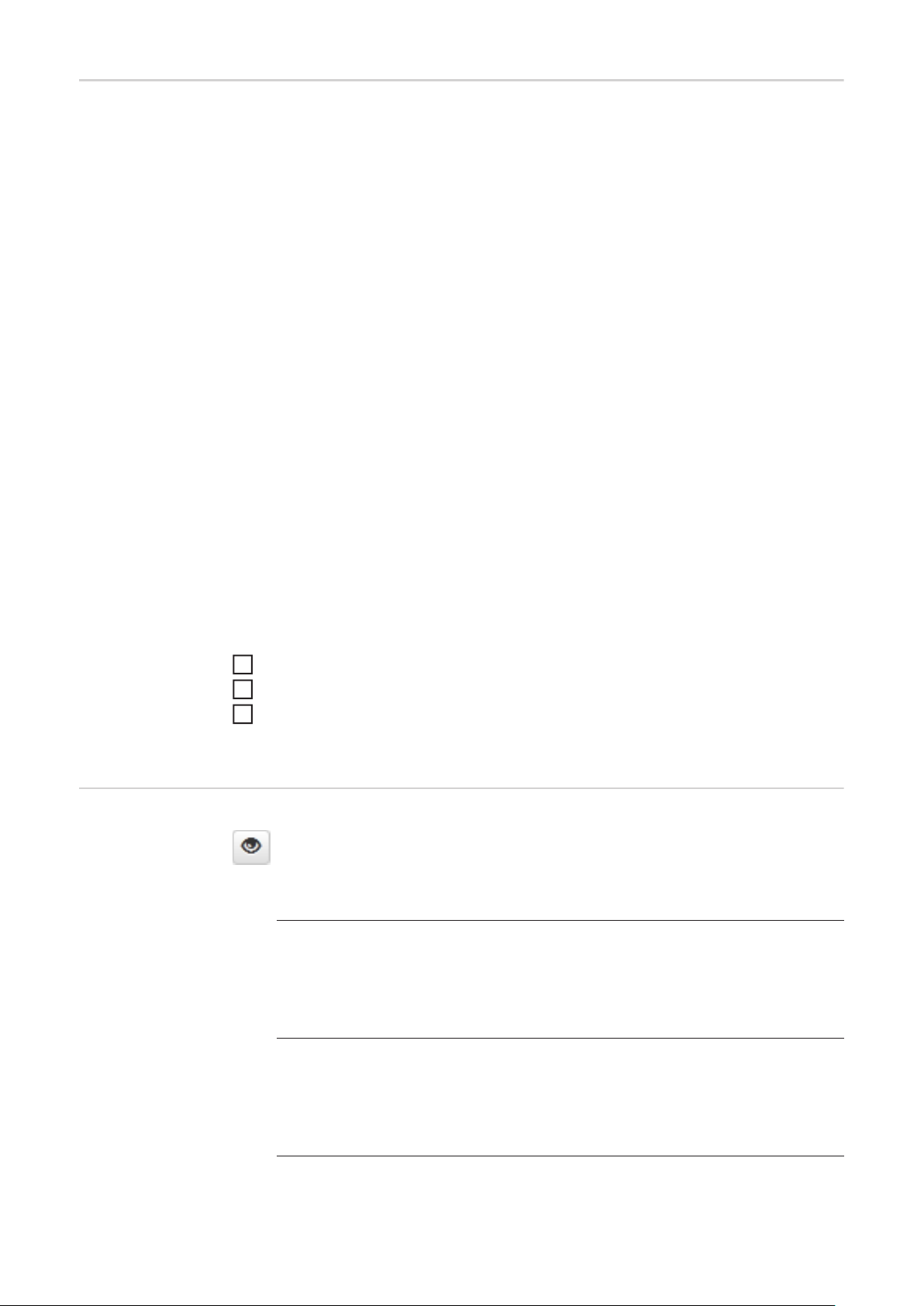
Asistente de filtro Después de pulsar Asistente de filtro se muestran los posibles parámetros de búsqueda
del asistente de filtro.
Los parámetros de búsqueda del asistente de filtro son iguales a los parámetros de búsqueda del filtro de texto.
Generalidades
-Id
- Número de serie del componente
- Número de artículo del componente
- Número de serie
- Nombre de máquina
- Modelo
- Emplazamiento de la máquina
- Dirección IP
- Número de punto
- Número del programa
- Con error (sí/no)
Para buscar:
Seleccionar el parámetro de búsqueda deseado
1
Introducir un valor
2
Pulsar el botón Guardar
3
Fecha/Hora
- Desde
- Hasta
Primer campo:
Entrada de agenda día, mes, año
Segundo campo:
Hora
Vulneraciones de límite
- Tiene una vulneración de límite
- Límite superior de corriente sobrepasado
- Límite inferior de corriente sin alcanzar
- Límite superior de fuerza sobrepasado
- Límite inferior de fuerza sin alcanzar
(sí/no en cada caso)
Soldaduras por
puntos
Las soldaduras por puntos se muestran con la correspondiente clasificación.
Después de pulsar el símbolo del ojo se muestra la soldadura por puntos seleccionada.
Se muestran los siguientes datos:
Punto
- Número de punto
- Número del programa
- Fecha
- Error
- Vulneraciones de límite
Máquina
- Número de serie
- Nombre *
- Modelo
- Dirección IP
- Emplazamiento
24

Componente
- Número de artículo
- Número de serie
Electrodo
- Contador de puntos (brazo móvil)
- Contador de puntos (brazo fijo)
- Tipo (brazo móvil)
- Tipo (brazo fijo)
- Límite (brazo móvil)
- Límite (brazo fijo)
Cinta de proceso
- Longitud utilizada (brazo móvil)
- Longitud utilizada (brazo fijo)
- Tipo (brazo móvil)
- Tipo (brazo fijo)
- Longitud (brazo móvil)
- Longitud (brazo fijo)
- Consumo de la cinta de proceso (brazo móvil)
- Consumo de la cinta de proceso (brazo fijo)
Valores reales (representación gráfica de la curva de soldadura por puntos)
En el eje de tiempo se muestran los siguientes parámetros:
- Velocidad de hilo en m/min (verde)
- Intensidad de corriente en kA (corriente nominal ... rojo claro, corriente real ...
rojo oscuro)
- Fuerza en kN (fuerza nominal ... azul claro, fuerza real ... azul oscuro)
ES
* Se muestra como vínculo y abre la página de máquina/información de la máquina
25

Estadísticas
Generalidades El punto de menú "Estadísticas" permite evaluar estadísticamente todas las soldaduras
que se han realizado con un sistema de soldadura disponible dentro de una red.
Se ofrece una gran variedad de posibilidades de filtro y agrupamiento.
Los valores estadísticos se pueden emitir como diagrama de barras, diagrama de líneas
o diagrama de matriz.
Estadísticas
El
Valor a mostrar
en la lista de selección permite definir el criterio para la evaluación estadística:
- Energía
- Consumo de gas
- Consumo de hilo (peso)
- Consumo de hilo (longitud)
- Consumo de la cinta de proceso
- Consumo de la cinta de proceso (brazo móvil)
- Consumo de la cinta de proceso (brazo fijo)
- Duración de proceso
- Tasa de fallos de soldadura
- Tasa de fallos de sección
La lista de selección
Área de fecha
permite definir el período de tiempo de la estadística:
- Sin limitación
- Últimos 7 días
- Últimos 30 días
- Hoy
- Específico (desde/hasta, entrada de agenda, pulsar el botón "Aplicar" para visualizar
el valor)
- Número total de soldaduras
- Número total de secciones
- Número de soldaduras defectuosas
- Número de secciones defectuosas
- Costes de gas
- Costes de hilo
26
La lista de selección
Agrupación según
permite efectuar una agrupación en la estadística.
Están disponibles las siguientes posibilidades de agrupación:
- Hora
- Día
- Semana
- Mes
- Año
- Nombre de máquina
- Dirección IP
- Número de serie de la máquina
- Emplazamiento de la máquina
- Número de artículo del componente
Pulsando el botón
- Número de Job/programa
- Número de cordón/punto
- Gas
- Hilo
- Tipo de hilo
- Diámetro del hilo
- Cinta de proceso (brazo móvil)
- Cinta de proceso (brazo fijo)
- Cinta de proceso

se puede eliminar la agrupación.
Pulsando el botón
Añadir otro grupo
se puede añadir una segunda agrupación a la estadística.
El orden de secuencia de las agrupaciones se puede cambiar con el botón
.
Pulsando el botón
Definir los criterios de filtro
se pueden introducir los siguientes criterios de filtro:
- Número de serie de la máquina
- Dirección IP
- Nombre de máquina
- Emplazamiento de la máquina
- Número de artículo del componente
- Número de Job/programa
- Número de cordón/punto
- Número de sección
ES
El resultado de la estadística se puede mostrar de forma gráfica:
Diagrama de barras (apilado)
Diagrama de barras (agrupado)
Diagrama de líneas
Diagrama de matriz
La lista de selección
Clasificar los datos de diagrama según
del diagrama de matriz permite definir la siguiente posibilidad de clasificación:
- Predeterminado
- Suma de serie descendente
- Suma de categoría descendente
- Suma de serie y categoría descendente
El botón
Reducir hasta conseguir el tamaño adecuado
permite mostrar el diagrama de matriz reducido para poder visualizarlo por completo en
pantallas de diferentes tamaños.
27

Cifras de consumo
Generalidades En el punto de menú "Cifras de consumo" se muestran los costes por cada número de ar-
tículo del componente y un informe de costes, siempre y cuando se hayan almacenado los
precios de los diferentes materiales en este punto de menú.
Cifras de consumo
El campo de selección
Área de fecha
permite definir el período de tiempo de las cifras de consumo:
- Sin limitación
- Últimos 7 días
- Últimos 30 días
- Hoy
- Específico (desde/hasta, entrada de agenda, pulsar el botón "Aplicar" para visualizar
el valor)
Costes por cada número de artículo del componente
- Número de artículo del componente
- Nombre de componente
- Costes totales [€]
- Costes medios por cada componente [€]
- Costes por cada paso de procesamiento [€]
Hilo (vinculado a estadísticas/ costes de hilo)
Gas (vinculado a estadísticas/costes de gas)
Informe de costes
Diagrama de barras de los costes totales [€] relativos a la fecha
28

Administración de componentes
Generalidades El punto de menú "Administración de componentes" permite administrar los componentes.
Se muestran el número de artículo y el nombre del componente, además de poder añadir
nuevos componentes.
Pulsando el símbolo del menú se abre el submenú:
ES
Calcular los límites de Q-Master
Editar
Duplicar
Eliminar
Calcular los límites de
Q-Master
En el cálculo de los límites de Q-Master se calculan los correspondientes componentes de
los 7 últimos días con la desviación estándar triple.
Se muestra el desarrollo del progreso.
Después de finalizar el cálculo se muestran los siguientes datos para los nuevos límites:
- Número del paso de procesamiento
- Número de sección
- Tensión [V]
- Intensidad de corriente [A]
- Velocidad de hilo [m/min]
- Sinopsis gráfica de tensión
- Sinopsis gráfica de intensidad de corriente
- Sinopsis gráfica de velocidad de hilo
- Tasa de errores recalculada [%]
(tasa de errores porcentual de las soldaduras con los valores límite actualizados)
Después de la selección se muestra la página Edi-
tar el tipo de componente.
Después de la selección se copia el componente y
se muestra la página Editar el tipo de componen-
te.
Después de la selección aparece una consulta de
seguridad. Después de la confirmación se borra el
componente.
Después de la selección se calculan los límites de
Q-Master para el correspondiente componente.
El campo de selección
Área de fecha
permite definir el período de cálculo:
- Sin limitación
- Últimos 7 días
- Últimos 30 días
- Hoy
- Específico (desde/hasta, entrada de agenda, pulsar el botón "Aplicar" para visualizar
el valor)
El campo de entrada
Factor de la desviación estándar
29

permite introducir el factor para la desviación estándar.
Pulsando el botón
Actualizar
se aceptan y se vuelven a calcular los nuevos valores ajustados.
Añadir un nuevo
tipo de componente / Editar el
componente
Después de pulsar el botón
Añadir un nuevo tipo de componente
se muestra la página Editar el tipo de componente:
Descripción
- Número de artículo *
- Nombre de componente *
- Costes de desechos **
* Se debe(n) indicar para los nuevos componentes
** Debe ser un valor numérico entre 0 y 10000
Pasos de procesamiento
Añadir un nuevo paso de procesamiento
Ilustración x / x
1 - máx. 20 caracteres
Eliminar un paso de procesamiento
Volver
A la navegación entre varias ilustraciones
Continuar
Añadir una nueva ilustración
Eliminar una ilustración
Con la ayuda del botón
es posible transmitir un paso de procesamiento a una ilustración:
Pulsar el botón del paso de procesamiento y arrastrarlo hasta la posición deseada de la
ilustración (drag & drop)
Pulsar el botón
Guardar
30

para aceptar el nuevo componente creado o las modificaciones.
Cancelar
No se guardan los nuevos componentes creados o las modificaciones.
ES
31

Materiales
Generalidades El punto de menú "Materiales" permite captar los datos para los materiales soldados.
Se pueden introducir datos para hilos de soldadura, gases, así como datos para otros aspectos.
Hilos de soldadu-raEn cuanto a los hilos de soldadura se muestran los siguientes datos:
- Descripción del hilo
- Diámetro [mm]
- Densidad [kg/m³]
- Costes [€/kg]
Se pueden introducir valores para la densidad y los costes.
Pulsar el botón
Guardar
para aceptar las modificaciones.
Cancelar No se guardan las modificaciones.
Gases En cuanto a los gases se muestran los siguientes datos:
- Descripción del gas
- Gas [€/l]
Se pueden introducir valores para el gas.
Pulsar el botón
Guardar
para aceptar las modificaciones.
Cancelar No se guardan las modificaciones.
Otros aspectos En "Otros aspectos" se muestran los siguientes datos:
- Costes energéticos [€/kWh]
- Rendimiento para Tps [%]
- Rendimiento para DeltaSpot [%]
32
Se pueden introducir valores.
Pulsar el botón
Guardar
para aceptar las modificaciones.
Cancelar No se guardan las modificaciones.

Monitorización de componente
Generalidades En el punto de menú "Monitorización de componente" se muestra la curva de soldadura
de un sistema de soldadura que actualmente está soldando.
El estado del componente soldado, el tiempo del último mecanizado y las marcas de los
pasos de procesamiento que posiblemente existan en las ilustraciones se van actualizando continuamente de forma automática.
ES
Monitorización de
componente
En el campo de selección se puede seleccionar el sistema de soldadura que actualmente
está soldando.
Pulsando el botón
Inicio Pausa
se puede iniciar o interrumpir la representación de la curva de soldadura del sistema de
soldadura seleccionado.
El botón "Inicio" siempre está activo a no ser que se haya interrumpido la representación
de la curva de soldadura pulsando el botón "Pausa".
Componente
- Mostrar el reporte de componente (vinculado con el correspondiente reporte de
componente)
- Número de serie del componente
- Número de artículo del componente
- Estado
- Última soldadura
En una ilustración de componente se muestran en verde los pasos de procesamiento ya
soldados y en naranja los que están pendientes de ser soldados.
Antes del comienzo de soldadura de un paso de procesamiento, este se resalta brevemente.
33

Ejemplo: Ilustración de componente con pasos de procesamiento soldados (verde), pasos de procesamiento
pendientes de ser soldados (naranja) y paso de procesamiento que actualmente se está soldando (naranja,
resaltado)
34

Configuraciones
Generalidades El punto de menú "Configuración" permite definir los datos para las siguientes áreas:
ES
- Máquinas
- Identificación de componente
- Ajustes del sistema
- Red
- Administración de usuarios
Máquinas Recopilación de datos
- Activar/desactivar la sincronización de tiempos de máquina
- Direcciones IP para máquinas TPS (se pueden registrar en el campo)
- Direcciones IP para máquinas DeltaSpot (se pueden registrar en el campo)
Pulsar el botón
Guardar
para exportar los datos de WeldCube.
Cancelar No se guardan las modificaciones.
Accesibilidad a la máquina
Introducir la dirección IP o el nombre de host en el campo y pulsar el botón "Prueba".
Dentro de la red se comprueba el acceso a la dirección IP introducido o el nombre de host.
Se muestra la correspondiente confirmación o el mensaje de error.
- Notificaciones
- Salvaguardia de datos
- Restablecimiento
- Exportación
- Actualizaciones
Identificación de
componente
Visibilidad de la máquina
Permite definir si se muestra un sistema de soldadura disponible en la red.
Para los sistemas de soldadura disponibles se muestran el número de serie, el nombre, la
dirección IP, así como el campo de selección "Visible".
Si el campo de selección "Visible" está activado, se muestra el sistema de soldadura en
WeldCube.
Las evaluaciones razonables requieren una asignación exacta de las soldaduras con respecto a los componentes y por tanto a los tipos de componente.
En este sentido, el tipo de componente en WeldCube, por ejemplo, está definido por el número de artículo y un número de serie define un ejemplar concreto de este tipo.
Si en varios procesos no hay números de serie disponibles ni previstos para los componentes, se pueden generar los números de serie con WeldCube.
La especificación del número de serie y artículo se puede efectuar con la fuente de corriente o WeldCube.
Interface de usuario mostrado
TPS
Si se modifican los ajustes para una máquina, estas modificaciones se aplican a
todas las máquinas.
35

Si el campo de selección está activado, se aceptan las modificaciones de ajustes de una
máquina a todas las máquinas.
- Máquina
- Fuente del número de artículo
(máquina/WeldCube)
- Fuente del número de serie
(máquina/WeldCube)
- Configuración
, (coma)
; (punto y coma)
/ (barra)
Se muestra un texto de ayuda al pasar el puntero del ratón por el símbolo.
Pulsar el botón
Guardar
para aceptar las modificaciones.
Cancelar No se guardan las modificaciones.
Posibilidades de combinación para generar números de serie y artículo
Fuente del
número de artículo
Máquina Máquina
Máquina WeldCube
WeldCube Máquina
WeldCube WeldCube
Fuente del número de serie
Aplicación
Aplicaciones automatizadas:
el robot especifica ambos valores
Aplicaciones manuales:
contar manualmente hacia arriba el número
de serie en la RCU 5000i
Aplicaciones automatizadas sin contador de
componentes en el programa de robot
Aplicaciones manuales:
contar manualmente hacia arriba el número
de serie a través de RCU 5000i
Aplicaciones automatizadas en las que se
suelda un solo tipo de componente/artículo
(sin implantación en el programa de robot)
Campo de selección para definir el
signo de separación
Ajustes del siste-maFecha y hora
- Fecha (entrada de agenda día, mes, año)
- Hora (hora, minutos - lista de selección)
- Zona horaria (lista de selección)
- Sincronización con el servidor de hora (activar/desactivar)
- Servidor de hora (entrada directa)
Rearranque del sistema
- Reiniciar ahora (botón)
Pulsar el botón
Guardar
36

para aceptar las modificaciones.
Cancelar No se guardan las modificaciones.
Red ¡IMPORTANTE! Para poder efectuar modificaciones y ajustes en el submenú "Red" se re-
quieren conocimientos en la tecnología de redes.
- Información sobre la conexión de red disponible
- Dirección MAC
- DHCP (activado/desactivado)
- Dirección IP (entrada directa)
- Máscara de subred (entrada directa)
- Puerta de enlace estándar (entrada directa)
- Obtener DNS automáticamente (activado/desactivado)
- Dirección DNS (entrada directa)
- Dirección DNS alternativa (entrada directa)
Pulsar el botón
Guardar
para aceptar las modificaciones.
Cancelar No se guardan las modificaciones.
ES
Administración
de usuarios
Usuario
Pulsando el botón
Crear un usuario
se puede introducir un nuevo usuario:
- Introducir un nombre de usuario
- Seleccionar un rol de usuario
- Introducir una dirección de correo electrónico
- Introducir la contraseña (5-20 caracteres)
- Confirmar la contraseña
- Pulsar el botón "OK"
Pulsando el símbolo del menú se abre el submenú:
Editar un usuario
Borrar un usuario
Roles de usuario
Después de la selección se muestra la página Edi-
tar un usuario.
Después de la selección aparece una consulta de
seguridad. Después de la confirmación se borra el
usuario.
Pulsando el botón
37

Crear un rol de usuario
se puede introducir un nuevo rol de usuario:
- Introducir el nombre de rol de usuario (3-40 caracteres)
- Activar los roles deseados
Configuración (Máquinas / Ajustes del sistema / Red / Administración de usuarios /
Notificaciones / Salvaguardia de datos / Restablecimiento / Exportación / Actualizaciones)
Máquinas
Materiales
Componentes (Administración de componentes / Reporte de componente)
Soldadura por puntos
Estadísticas
TPS
- Pulsar el botón "OK"
Pulsando el símbolo del menú se abre el submenú:
Editar un rol de usuario
Borrar un rol de usuario
Configuración LDAP
- Introducir el servidor LDAP (dirección IP)
Pulsar el botón
Guardar
para aceptar las modificaciones.
Cancelar No se guardan las modificaciones.
Notificaciones Notificaciones de errores de sistema
- Introducir un servidor de correo (entrada directa)
- Introducir la dirección que se debe utilizar como remitente (entrada directa)
- Introducir el destinatario del correo electrónico (entrada directa)
Después de la selección se muestra la página Edi-
tar un rol de usuario.
Después de la selección aparece una consulta de
seguridad. Después de la confirmación se borrar el
rol de usuario.
38
Pulsar el botón
Prueba
para enviar un mensaje de prueba.
Pulsar el botón
Guardar
para aceptar las modificaciones.
Cancelar No se guardan las modificaciones.

Salvaguardia de
datos
En "Salvaguardia de datos" se puede definir dónde y con qué frecuencia se debe llevar a
cabo una copia de seguridad de los datos de WeldCube disponibles.
Última copia de seguridad con éxito: [Fecha]
Lugar de memoria
- Introducir una ruta (entrada directa)
- Introducir un nombre de usuario (entrada directa)
- Introducir la contraseña (entrada directa)
Pulsar el botón
Editar
para cambiar la entrada.
Pulsar el botón
Prueba
para guardar una copia de seguridad de prueba.
Agenda
- Activar un día de la semana
- Seleccionar la hora (hora + minuto, lista de selección)
Pulsar el botón
Guardar
para aceptar las modificaciones.
ES
Cancelar No se guardan las modificaciones.
Restablecimiento En "Restablecimiento" se define de dónde se obtienen los datos de la copia de seguridad
para un restablecimiento en WeldCube.
Lugar de memoria
- Introducir una ruta (entrada directa)
- Introducir un nombre de usuario (entrada directa)
- Introducir la contraseña (entrada directa)
- Restablecer los ajustes del sistema (sí/no)
Pulsar el botón
Inicio del restablecimiento
para restablecer los datos de la copia de seguridad en WeldCube.
Cancelar Sin restablecimiento
Exportación En "Exportación" se define a dónde se exportan los datos de WeldCube.
Una exportación es posible (conectado/desconectado)
Lugar de memoria
- Introducir una ruta (entrada directa)
- Introducir un nombre de usuario (entrada directa)
- Introducir la contraseña (entrada directa)
39

Pulsar el botón
Editar
para cambiar las entradas.
Pulsar el botón
Prueba
para realizar una exportación de prueba.
Limpieza automática
- Activado (conectado/desconectado)
- Introducir el borrado tras xx meses (entrada directa de los meses)
Pulsar el botón
Guardar
para exportar los datos de WeldCube.
Cancelar Sin exportación de datos
Actualizaciones Aplicación
- Buscar el archivo de actualización
- Pulsar el botón "Inicio de la actualización"
Imagen del sistema operativo
- Buscar el archivo de actualización
- Pulsar el botón "Inicio de la actualización"
40

ES
41

FRONIUS INTERNATIONAL GMBH
Froniusplatz 1, A-4600 Wels, Austria
Tel: +43 (0)7242 241-0, Fax: +43 (0)7242 241-3940
E-Mail: sales@fronius.com
www.fronius.com
www.fronius.com/addresses
Under http://www.fronius.com/addresses you will find all addresses
of our Sales & service partners and Locations
